휴가 사진의 편집은 경험한 순간을 완벽하게 기록하기 위한 결정적인 단계입니다. 적절한 설정과 기술의 선택 외에도 Lightroom에서의 효율적인 워크플로우는 큰 중요성을 가집니다. 이 가이드에서는 편집을 최적화하고 시간을 절약하기 위해 Lightroom에서 Presets를 가져오는 방법을 배울 수 있습니다. 이 가이드는 Presets의 가져오기 과정을 단계별로 안내하여 빠르고 쉽게 최고의 사진을 개발할 수 있도록 도와줍니다.
주요 발견사항
- Lightroom에서 Presets를 가져오는 것은 간단한 과정입니다.
- Presets는 개발 모듈뿐만 아니라 이미지 가져오기 중에도 적용할 수 있습니다.
- Presets를 올바르게 적용하면 워크플로우에서 상당한 시간을 절약할 수 있습니다.
개발 모듈에서 Presets 가져오기
Lightroom에서 Preset을 가져오기 위해서는 먼저 개발 모듈로 이동해야 합니다. 왼쪽 영역에서 "프리셋" 메뉴를 찾을 수 있습니다. 거기에 도착하면 "사용자 프리셋"을 마우스 오른쪽 버튼으로 클릭하세요.
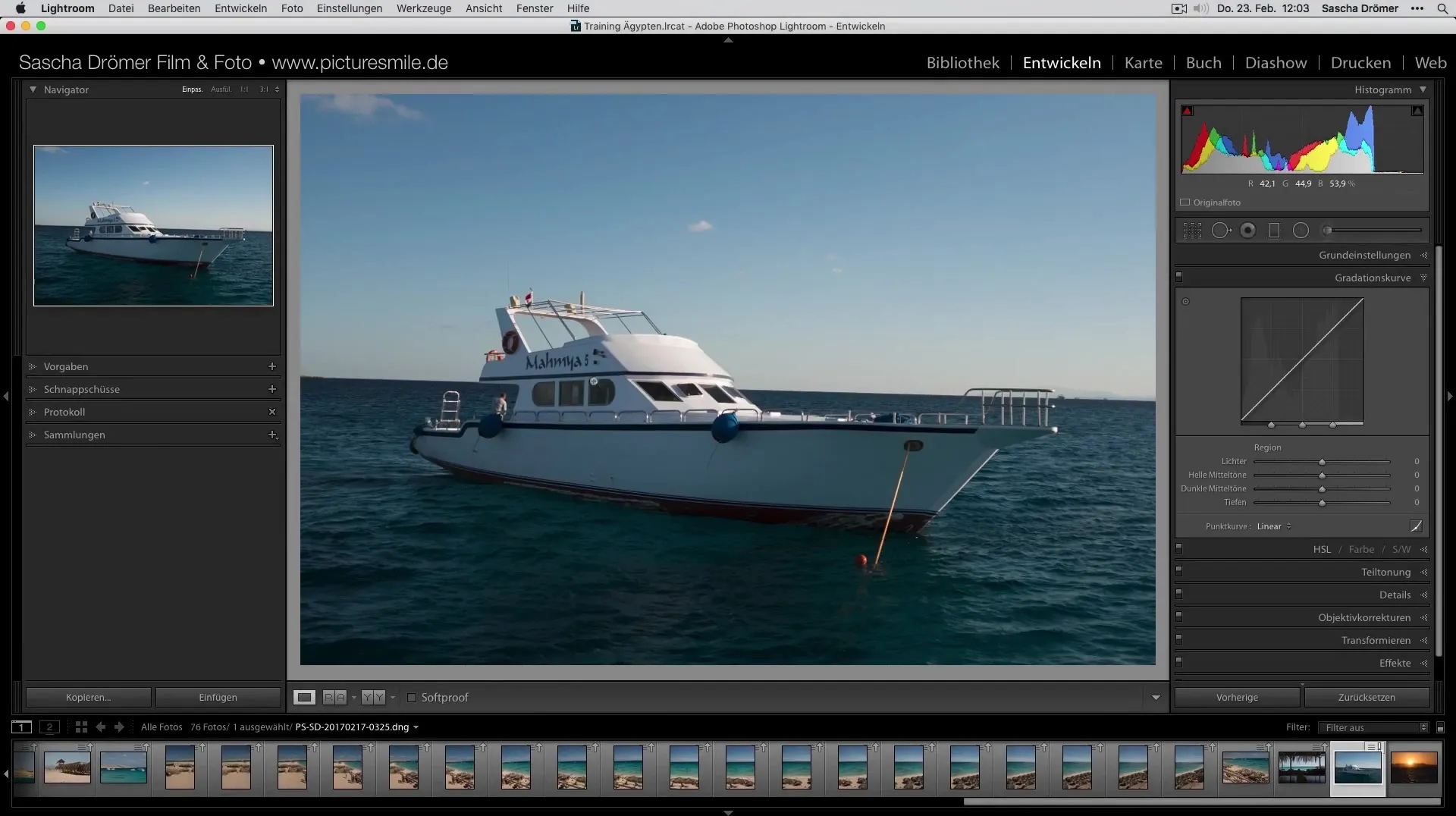
컨텍스트 메뉴가 나타나며, 여기에서 "가져오기" 옵션을 선택할 수 있습니다. 그러면 원하는 LR 템플릿을 선택해야 하는 가져오기 창이 열립니다.
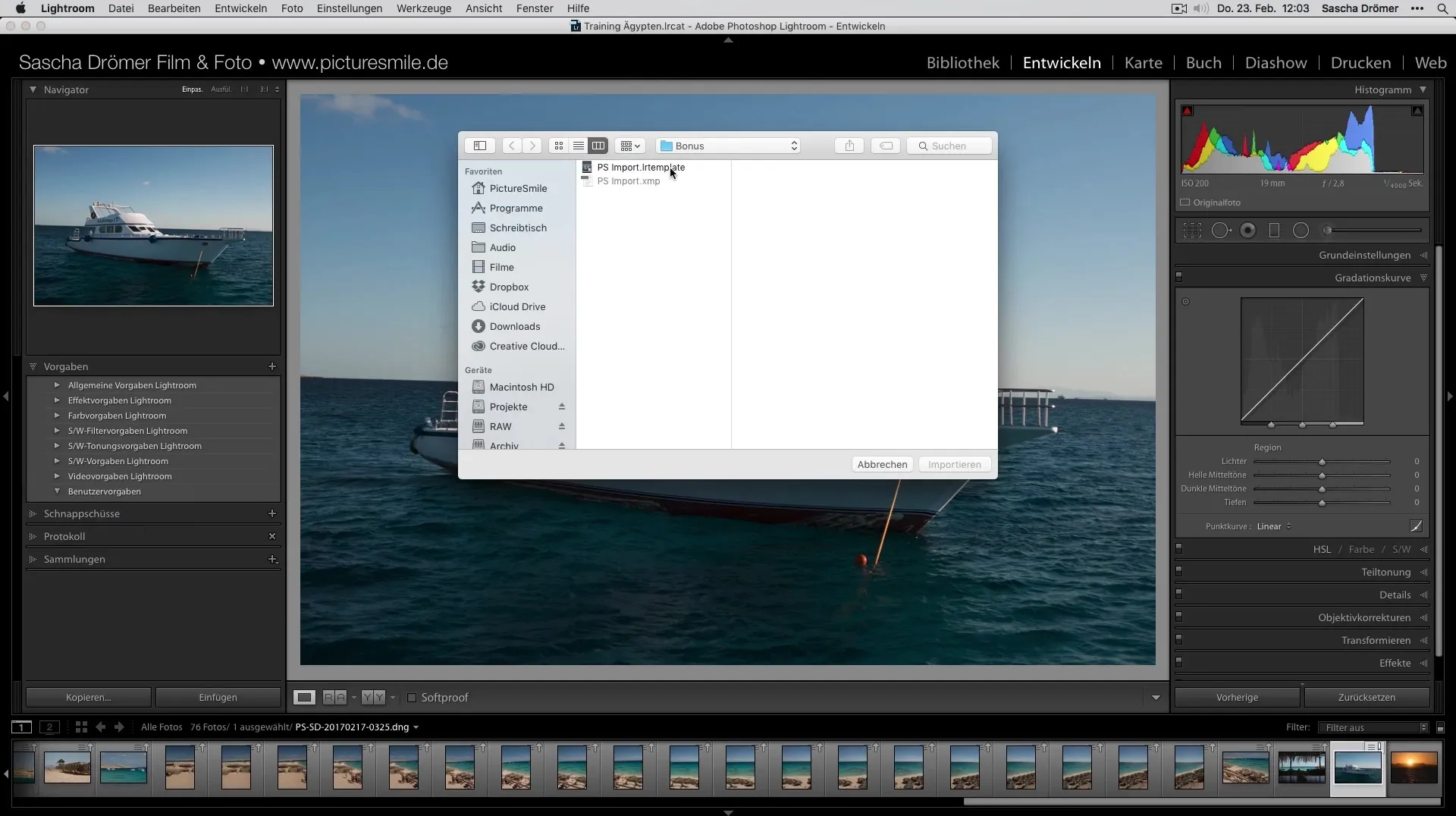
프리셋을 선택한 후, Lightroom에 저장됩니다. 이미지를 편집할 때 즉시 사용할 수 있으며 적용할 수 있습니다.
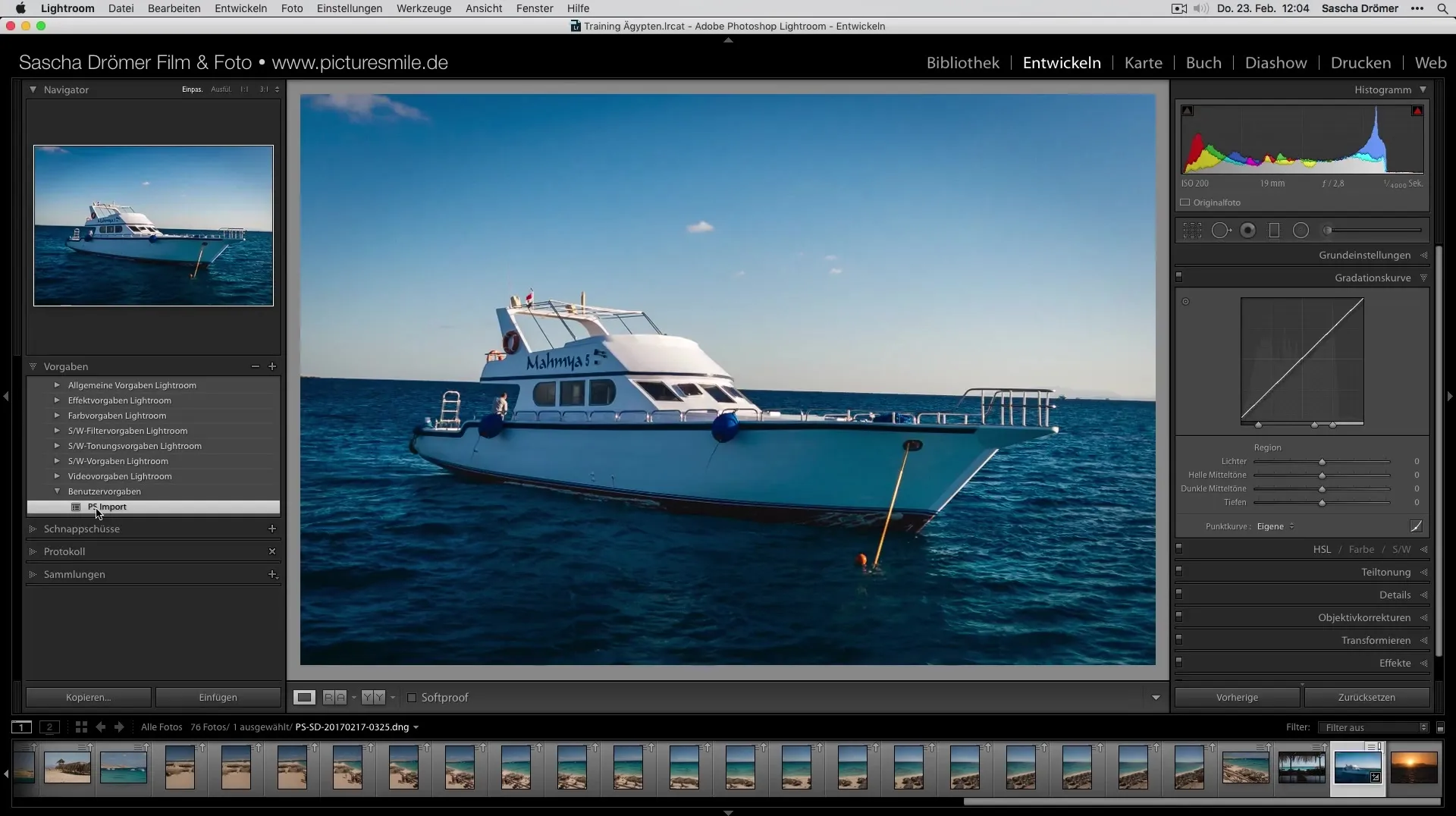
이미지 가져오기 중 Presets 적용하기
사진을 Lightroom에 가져올 때 특정 프리셋으로 편집하고 싶다면, 라이브러리 모듈에서 시작해야 합니다. "가져오기" 영역을 선택한 다음, "가져오는 동안 적용" 섹션으로 이동하세요.
여기에서 "개발 설정" 옵션을 찾을 수 있습니다. 이제 가져올 때 사용할 사용자 프리셋을 선택하세요.
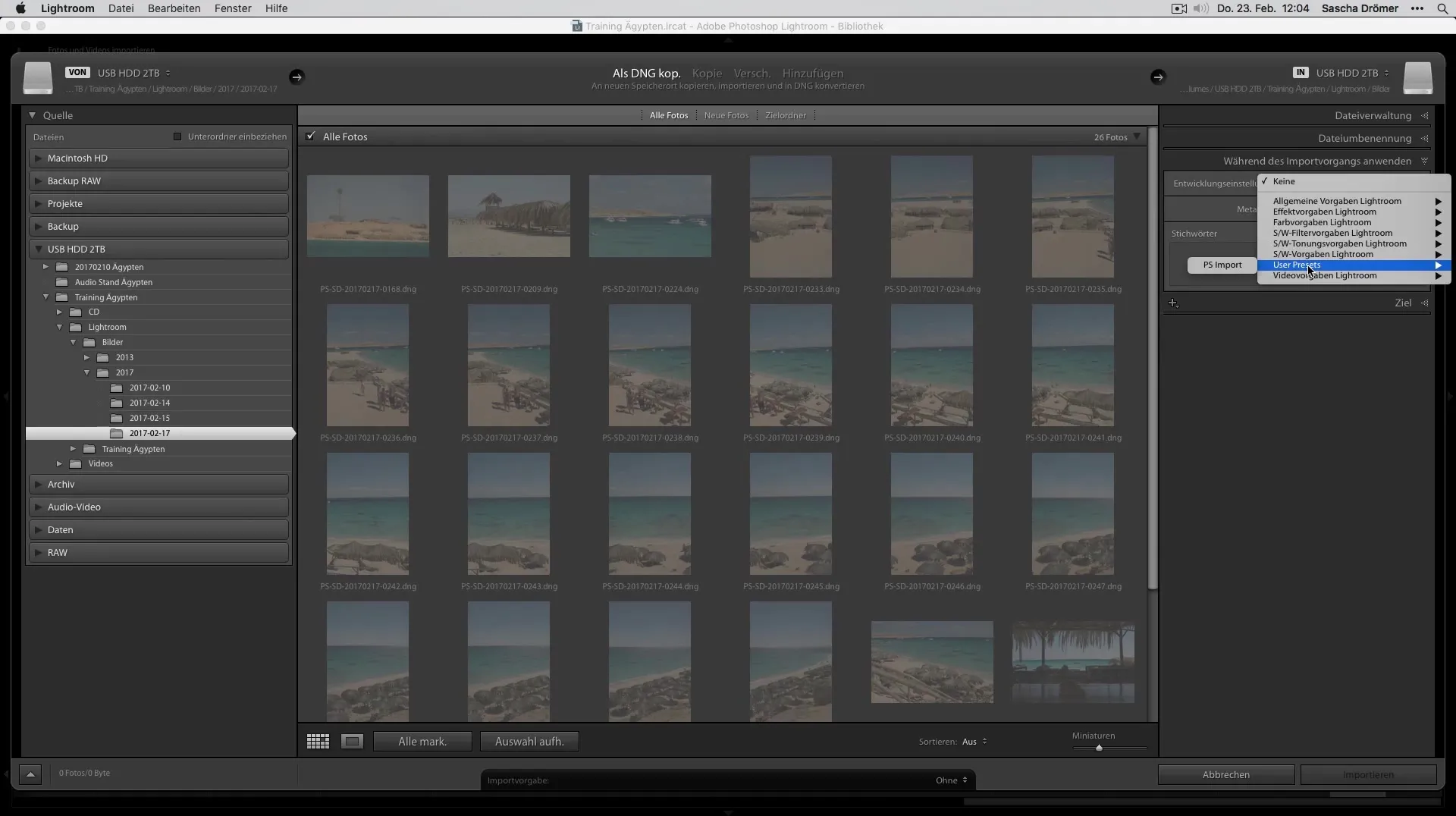
"PS Import" 영역에서 원하는 프리셋을 선택할 수 있습니다. 이렇게 하면 이미지를 복사할 때 프리셋이 즉시 적용됩니다.
이제 가져오기를 시작하면 선택한 프리셋이 자동으로 적용되어, 각 단계를 수동으로 수행할 필요가 없습니다.
요약 – 휴가 사진 최적 개발 – Lightroom에서 Presets 가져오기
이 가이드에서 Lightroom에서 Presets의 가져오기와 적용이 얼마나 간단한지 배웠습니다. 이 절차는 시간 절약뿐만 아니라 사진에 일관되고 전문적인 편집을 제공합니다. 기억을 최대한 활용하기 위해 이 효과적인 도구를 활용하세요.
자주 묻는 질문
Lightroom에 프리셋을 어떻게 가져오나요?개발 모듈에서 "사용자 프리셋"을 클릭한 후, 마우스 오른쪽 버튼으로 "가져오기"를 클릭하고 LR 템플릿을 선택합니다.
이미지 가져올 때 프리셋을 적용할 수 있나요?네, 가능합니다. 라이브러리 모듈에서 "가져오는 동안 적용" 아래에서 원하는 프리셋을 선택할 수 있습니다.
Lightroom에서 사용자 프리셋은 어디에 있나요?사용자 프리셋은 가져오기 영역을 연 후 "개발 설정" 영역에서 찾을 수 있습니다.

